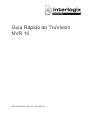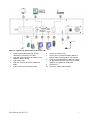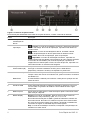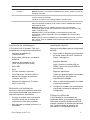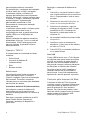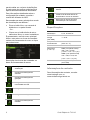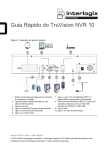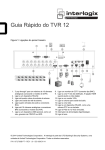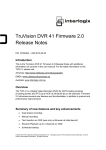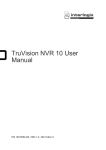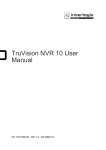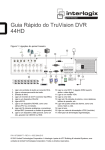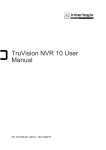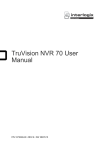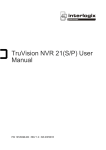Download Guia Rápido do TruVision NVR 10
Transcript
Guia Rápido do TruVision NVR 10 P/N 1072767B-PT• REV 1.0 • ISS 16OCT14 Direitos de autor Marcas comerciais e patentes Informações de contacto © 2014 United Technologies Corporation. A Interlogix é parte da UTC Building & Industrial Systems, uma unidade da United Technologies Corporation.Todos os direitos reservados. Os nomes e logótipos TruVision e Interlogix são marcas comerciais da United Technologies. Outros nomes comerciais utilizados neste documento podem ser marcas comerciais ou marcas comerciais registadas dos fabricantes ou vendedores dos respectivos produtos. www.interlogix.com or www.utcfssecurityproducts.eu Figura 1: Ligações do painel traseiro (8 canais PoE) 1. 2. 3. 4. 5. Portas incorporadas para ligar até oito câmaras IP (consoante o modelo). Ligar até quatro entradas de alarme e uma saída de relé de alarme. Ligar a uma rede. Ligar um conector RCA para entrada de áudio. Ligar a colunas para saída de áudio. Guia Rápido do NVR 10 6. 7. Ligar a um monitor VGA. Ligar a uma TV de alta definição (HDTV). A ligação HDMI suporta áudio e vídeo digital. 8. Porta Universal Serial Bus (USB) 3.0. Ligar a um dispositivo adicional, como um rato USB, gravador de CD/DVD ou HDD USB. 9. Ligar à terra. 10. Ligar a um cabo de alimentação. 1 Figura 2: Controlos do painel frontal Para informações detalhadas sobre todas as funções de botões, consulte o manual do utilizador. Nome Descrição 1. Botão para visualização em directo Mudar para o modo de visualização em directo. 2. Botões de reprodução Inverter: no modo de visualização em directo, utilizar para reproduzir o vídeo mais antigo. No modo de reprodução, reproduzir uma câmara no sentido inverso. Pausa: no modo de visualizaçãoem directo, imobilizar a última imagem da apresentação em directo para todas as câmaras activas apresentadas. No modo de reprodução, parar a reprodução. Reproduzir: no modo de visualização em directo, reproduzir as imagens de dia todo da câmara actual (mosaico de vídeo superior esquerdo se no modo de ecrã dividido). No modo de reprodução, reproduzir as imagens de uma câmara para a frente. No modo de procura, reproduzir um vídeo seleccionado ou visualizar uma fotografia. 3. Receptor de infravermelhos (IR) Receptor de comando à distância por infravermelhos. Para ligar o comando à distância ao NVR, prima o botão Device (Dispositivo), introduza o endereço do dispositivo e prima Enter. 4. Botões de direcção Os botões de DIRECÇÃO são utilizados para navegar entre os diferentes campos e itens dos menus. No modo de PTZ, podem controlar o movimento da câmara PTZ. Botão Enter O botão ENTER é utilizado para confirmar a selecção em qualquer um dos modos de menu. 5. Botão Alarme Premir para confirmar manualmente um alarme. 6. Interfaces USB Portas Universal Serial Bus (USB) para dispositivos adicionais, tais como um rato USB, um gravador de CD/DVD e uma unidade de disco rígido (HDD) USB. 7. Botão Arquivar Premir uma vez para entrar no modo de arquivo rápido. Premir duas vezes para começar a arquivar. 8. Botões Display Display: no modo de ecrã dividido, alternar entre os vários modos de divisão de ecrã: full (ecrã inteiro), quad, 1+5, 1+7, 9 e 16. Nos modos de informações do HDD e gestão de utilizadores, eliminar um item seleccionado. No modo PTZ, eliminar um ponto-chave seleccionado. No modo de procura de registos (Log Search), apresentar os detalhes de um ficheiro de registo no resultado da procura de registos. Seq: no modo de visualização em directo, iniciar/parar a sequenciação de câmaras no monitor actual. 2 Guia Rápido do NVR 10 Nome Descrição 9. Botões Menu e Procurar Menu: entrar/sair do menu principal. Search (Procurar): no modo de visualização em directo, aceder ao menu de pesquisa avançada. 10. Botões numéricos Alternar entre câmaras diferentes nos modos de visualização em directo, controlo PTZ ou reprodução. Introduzir os números 0 a 9 quando utilizar o teclado virtual. 11. LEDs de estado HDD (Disco rígido): Uma luz VERDE contínua indica que NVR acede ao HDD em operação de leitura ou de escrita. Uma luz VERMELHA contínua indica falha de HDD. Network (Rede): Uma luz VERDE contínua indica que NVR está actualmente ligada a uma rede. Nenhuma luz indica que o NVR não está ligado a nenhuma rede. Internal (Interno): Uma luz VERDE contínua indica que NVR está actualmente a gravar vídeo/áudio. Uma luz VERMELHA contínua indica falha interna. Alarm (Alarme): Uma luz VERMELHA contínua indica que existe um sensor Entr. alarme. Uma luz VERDE contínua indica que não existe nenhum alarme activo. Conteúdo da embalagem Instalação rápida O TruVision NVR 10 (modelo TVN 10) é fornecido com os seguintes componentes: Passos recomendados para a configuração do NVR: • Comando à distância IR (infravermelhos) • Duas pilhas AAA para o comando à distância 1. Ligue todos os dispositivos necessários ao painel traseiro do NVR. Consulte a Figura 1 na página 1. • Cabos de alimentação de CA (EUA, Europa e Reino Unido) • Rato USB • NVR • CD com software e manuais Ligações opcionais: • Guia Rápido do TruVision NVR 10 • Manual do operador do gravador TruVision (em CD) Todas as restantes ligações mostradas são opcionais e dependem de requisitos de instalação. • Manual do Utilizador do TruVision NVR 10 (em CD) Ambiente de instalação Consulte o manual do utilizador para obter informações detalhadas, mas observe os seguintes requisitos importantes: • Coloque a unidade num local seguro. • Certifique-se de que a unidade se encontra num local bem ventilado. • Não exponha a unidade à chuva ou à humidade. Guia Rápido do NVR 10 Ligações básicas: Ligar o monitor A à saída VGA ou HDMI. Ligue o rato à porta USB no painel frontal. 2. Ligue o cabo de alimentação à unidade e ligue a alimentação. 3. Configure a unidade com as definições requeridas, utilizando o assistente de configuração. Primeira utilização O NVR dispõe de um assistente de instalação rápida, que permite configurar facilmente as definições básicas do NVR quando o aparelho é utilizado pela primeira vez. Configura todas as câmaras em simultâneo. A configuração pode ser 3 personalizada conforme necessário. Por predefinição, o assistente de instalação inicia-se assim que o NVR é carregado. O assistente orienta o utilizador por algumas das definições mais importantes do NVR. Seleccione o idioma preferido para o sistema e, a seguir, introduza a password de administrador. A password de administrador predefinida é 1234. Recomenda-se vivamente a alteração desta password. O assistente orienta então o utilizador pelos menus para definir data e hora, a configuração de rede, a gestão dos discos rígidos (HDDs) e a configuração de gravação. Após a introdução de todas as alterações pretendidas, clique em Terminar para sair do assistente. O NVR está agora pronto para ser utilizado. A gravação inicia-se automaticamente. Para ligar o comando à distância ao NVR: 1. Prima Menu no painel frontal ou clique com o botão direito do rato e seleccione Menu. É apresentado o ecrã do menu principal. 2. Seleccione o ícone de Definições do modo de visualização>Monitor. 3. Seleccione e memorize o valor do endereço do dispositivo NVR. O valor predefinido é 255. O endereço do dispositivo é válido para todos os controlos IR. 4. No comando à distância, prima o botão Dispositivo. 5. Introduza o valor do endereço do dispositivo. O valor tem de ser idêntico ao valor no TVN 10. Operar o TVN 10 6. Prima ENTER no comando à distância ou no painel frontal. A unidade pode ser controlada de várias maneiras: Rato USB • Painel frontal • Comando à distância IR (infravermelhos) • Rato • Browser da Web Painel frontal Os botões do painel frontal controlam a maior parte das funções. Consulte a Figura 2 na página 2 para ver a localização dos controlos. Consulte o manual do utilizador para ver uma descrição detalhada das funções dos botões. Comando à distância IR (infravermelhos) Os botões do comando à distância IR assemelham-se aos do painel frontal. Coloque as duas pilhas AAA no comando à distância. O rato USB fornecido com o TVN 10 pode ser utilizado para operar todas as funções do NVR, ao contrário do painel frontal, o qual tem uma funcionalidade limitada. O rato permite navegar e efectuar alterações às definições na interface de utilizador. Para ligar o rato ao NVR, basta ligar o conector USB do rato à porta USB no painel frontal. O rato fica imediatamente operacional e deverá aparecer o ponteiro. Controlo pelo browser da Web O browser da Web do TVN 10 permite visualizar, gravar e reproduzir vídeos, bem como gerir todos os aspectos do NVR a partir de qualquer PC com acesso à Internet. Os controlos do browser, muito fáceis de utilizar, proporcionam um acesso rápido a todas as funções do NVR. Consulte a Figura 3 abaixo. Para ligar o comando à distância ao NVR, prima o botão Device (Dispositivo), introduza o endereço do dispositivo e prima Enter. 4 Guia Rápido do TVN 10 Para aceder à unidade, abra um browser da Web e introduza o endereço IP atribuído ao NVR como um endereço da Web. No ecrã de acesso, introduza a ID de utilizador e a password predefinidas: • ID de utilizador: admin • Password: 1234 Figura 4: Menu do rato para o monitor principal Os valores predefinidos para as definições de rede do TVN 10 são os seguintes: • DHCP: desactivado por predefinição. • Endereço IP - 192.168.1.82 • Máscara de subrede - 255.255.255.0 Tabela 1: Menu do rato • Endereço gateway - 192.168.1.1 Nome • Portas: 1. Menu Aceder ao menu principal. Quando utilizar o browser: 2. Câmara única Alternar para visualização em ecrã total para a câmara seleccionada a partir da lista pendente. 3. Multi-câmara Alternar entre as diferentes opções de ecrã dividido a partir da lista pendente. Porta RTSP: 554 Porta HTTP: 80 Quando utilizar o TruNav: Porta RTSP: 554 Descrição Porta de software do servidor/cliente: 8000 4. Ecrã anterior Apresenta a câmara anterior. 5. Ecrã seguinte Apresenta a câmara seguinte. Figura 3: Interface do browser da Web 6. Sequência de arranque Ligar o modo de sequenciação. O ecrã faz automaticamente a sequenciação entre câmaras. Vá até Menu > ícone de definições do modo de visualização > Disposição > Tempo de espera a configurar. 7. Reprodução 24 horas Reproduzir o vídeo gravado do dia actual a partir da câmara seleccionada. 8. Procura avançada Aceder ao menu de procura de vídeo avançada. 9. Modo de saída Seleccionar o modo Padrão, Luminoso, Suave ou Vivo. 10. Fechar barra de tempo Abrir/fechar a barra de tempo. Modo de visualização em directo O modo de visualização em directo é o modo de funcionamento normal da unidade, permitindo a visualização de fotografias das câmaras em directo. As funções utilizadas regularmente no modo de visualização em directo podem ser acedidas rapidamente, clicando com o botão direito do rato na imagem da câmara. Aparece o menu do rato. Consulte a Figura 4 e a Tabela 1 abaixo para ver uma descrição das funções disponíveis. Guia Rápido do TVN 10 Configuração do TVN 10 O NVR dispõe de uma estrutura de menus controlada por ícones que permite configurar os parâmetros da unidade. Cada ícone de comando apresenta um ecrã que 5 permite editar um conjunto de definições. A maior parte dos menus está disponível apenas aos administradores do sistema. Configurar as definições de sistema. Para informações detalhadas sobre a configuração da unidade, consulte o manual do utilizador do NVR. Proporciona informações de referência às diversas barras de ferramentas e menus na interface. Dá acesso às opções de logout, reinicialização e encerramento. Para aceder ao menu principal no modo de visualização em directo: Prima o botão Menu no comando à distância ou no painel frontal. Especificações - Ou Clique com o botão direito do rato e seleccione Menu no menu instantâneo. É apresentado o ecrã do menu principal. Mova o rato sobre um ícone de comando na barra de ferramentas do menu e clique para seleccionar. Descrição dos ícones de comando na barra de ferramentas do menu: Configurar as definições de visualização. Configurar as definições de câmaras. Configurar as definições de gravação. Fonte de alimentação 100 a 240 VAC, 6,3 A, 50 a 60 Hz Consumo de energia (sem HDD) <= 45 W Temperatura de funcionamento -10 a +55 ºC (50 a 131 °F) Humidade relativa 10 a 90% Dimensões (L x P x A) TVN: (com painel frontal) 362 × 332 × 79 mm (14,25 × 13,07 × 3,11 pol.) TVNc: (com painel frontal) 315 × 236,5 × 47,5 mm (12,4 × 9,3 × 3,11 pol.) Peso ≤ 8 kg (≤ 17,6 lb.) (sem HDD) Informações de contacto Para informações de contacto, consulte www.interlogix.com, ou www.utcfssecurityproducts.eu Configurar as definições normalizadas de rede. Configurar as definições de alarme. Configurar as definições de PTZ. Configurar as definições de utilizador. 6 Guia Rápido do TVN 10